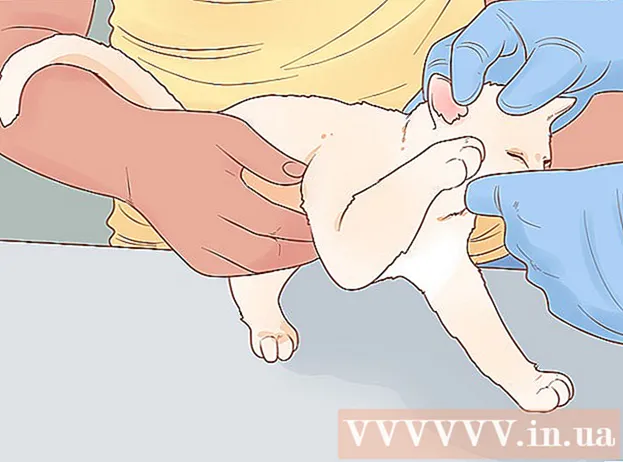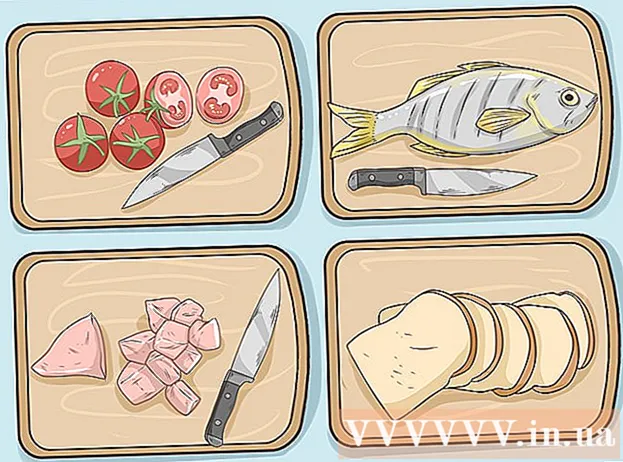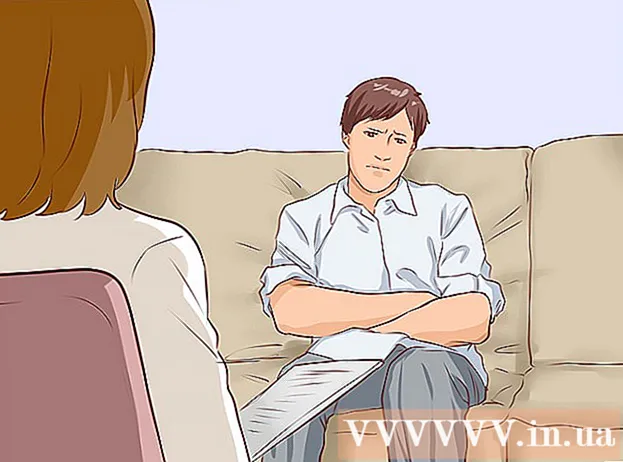מְחַבֵּר:
Roger Morrison
תאריך הבריאה:
17 סֶפּטֶמבֶּר 2021
תאריך עדכון:
1 יולי 2024
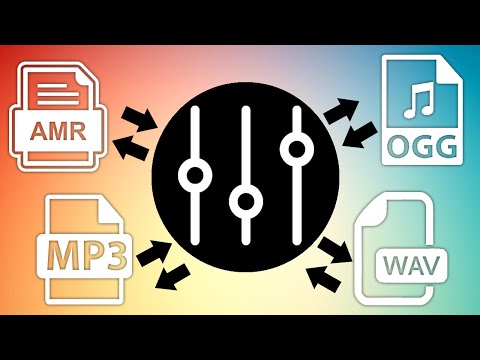
תוֹכֶן
- לדרוך
- שיטה 1 מתוך 3: שימוש באתר המרה
- שיטה 2 מתוך 3: שימוש בתוסף דפדפן
- שיטה 3 מתוך 3: שימוש בתוכנת המרה
- טיפים
- אזהרות
המרת סרטון YouTube לקובץ MP3 היא דרך קלה לשמור את האודיו של המוסיקה, שיחה מעוררת השראה או רגע מצחיק מסדרה קומית. ישנן מספר דרכים להמיר סרטון YouTube לקובץ MP3: דרך אתר המרה אם אתה מעדיף לא להוריד שום תוכנה, או עם סיומת דפדפן או ממיר אם לא אכפת לך להוריד משהו. זה עניין של העדפה שכן שלושתם מייצרים קבצי MP3 באיכות שווה.
לדרוך
שיטה 1 מתוך 3: שימוש באתר המרה
 היכנס ל- YouTube ומצא את הסרטון שברצונך להמיר.
היכנס ל- YouTube ומצא את הסרטון שברצונך להמיר. הפעל את הסרטון. חשוב לוודא שאתה נמצא בדף הסרטון ושהוא מושמע; כך הקישור הנכון לסרטון יוצג בשורת הכתובת.
הפעל את הסרטון. חשוב לוודא שאתה נמצא בדף הסרטון ושהוא מושמע; כך הקישור הנכון לסרטון יוצג בשורת הכתובת.  העתק את כתובת האתר של הסרטון משורת הכתובת. אם ברצונך להעתיק את כתובת ה- URL של הסרטון, עבור לסרגל הכתובות (במרכז החלק העליון של חלון הדפדפן), בחר את כתובת ה- URL ולחץ באמצעות לחצן העכבר הימני באמצעות העכבר ובחר העתק או לחץ על Ctrl + c (במחשב האישי) או על Command + ג (ב- Mac).
העתק את כתובת האתר של הסרטון משורת הכתובת. אם ברצונך להעתיק את כתובת ה- URL של הסרטון, עבור לסרגל הכתובות (במרכז החלק העליון של חלון הדפדפן), בחר את כתובת ה- URL ולחץ באמצעות לחצן העכבר הימני באמצעות העכבר ובחר העתק או לחץ על Ctrl + c (במחשב האישי) או על Command + ג (ב- Mac).  מצא אתר המרת YouTube ל- MP3. פתח כרטיסייה או חלון דפדפן חדש והקלד ממיר YouTube ל- MP3 בשדה החיפוש של מנוע החיפוש שלך. ככל הנראה החיפוש שלך יחזיר אתרים רבים. איכות MP3 יכולה להשתנות בהתאם לאתר, אך אתה אמור להיות מסוגל למצוא גרסה חינמית טובה. מכיוון שאתרים אלה משתנים כל הזמן, עדיף להסתמך על הביקורות הנוכחיות בבחירת אתר.
מצא אתר המרת YouTube ל- MP3. פתח כרטיסייה או חלון דפדפן חדש והקלד ממיר YouTube ל- MP3 בשדה החיפוש של מנוע החיפוש שלך. ככל הנראה החיפוש שלך יחזיר אתרים רבים. איכות MP3 יכולה להשתנות בהתאם לאתר, אך אתה אמור להיות מסוגל למצוא גרסה חינמית טובה. מכיוון שאתרים אלה משתנים כל הזמן, עדיף להסתמך על הביקורות הנוכחיות בבחירת אתר. - אם אתר מבקש לשלם עבור השירות, זה יכול להיות אפילו הונאה; כדאי לך לנסות אתר בחינם.
- היזהר בבחירת אתר המרה כדי שלא תגיע לאתר הונאה. לפני שאתה נכנס לאתר, בצע חיפוש מקוון אחר שם האתר כדי לראות אם תוצאות חיפוש שליליות עולות.
- דבר נוסף שאתה יכול לעשות כשאתה לא בטוח אם אתר בטוח https://google.com/safebrowsing/diagnostic?site= הקלד את הדפדפן שלך, ואחריו כתובת האינטרנט של האתר שבו ברצונך להשתמש.
 הדבק את כתובת האתר בשדה המתאים באתר ההמרה. לאחר שבחרת אתר המרה, פתח אותו והדבק את כתובת האתר של סרטון YouTube בשדה המתאים - המיקום המדויק והמראה של שדה זה ישתנו לפי אתר, אך צריך להסביר את עצמם למדי. אם לא, אנא בקש גישה לדף העזרה של האתר לקבלת הוראות מפורטות.
הדבק את כתובת האתר בשדה המתאים באתר ההמרה. לאחר שבחרת אתר המרה, פתח אותו והדבק את כתובת האתר של סרטון YouTube בשדה המתאים - המיקום המדויק והמראה של שדה זה ישתנו לפי אתר, אך צריך להסביר את עצמם למדי. אם לא, אנא בקש גישה לדף העזרה של האתר לקבלת הוראות מפורטות. - הדבק את כתובת האתר על ידי לחיצה ימנית עליו ובחר הדבק או לחץ על Ctrl + v (במחשב אישי) או Command + v (ב- Mac).
 לחץ על המר. לאחר שתדביק את כתובת ה- URL של סרטון YouTube בשדה המתאים באתר ההמרה, לחץ על כפתור ההמרה. שם הכפתור תלוי באתר (למשל Start או Go), אך עליו להיות פשוט למדי - אם לא, קראו את המדריך בדף העזרה של האתר.
לחץ על המר. לאחר שתדביק את כתובת ה- URL של סרטון YouTube בשדה המתאים באתר ההמרה, לחץ על כפתור ההמרה. שם הכפתור תלוי באתר (למשל Start או Go), אך עליו להיות פשוט למדי - אם לא, קראו את המדריך בדף העזרה של האתר.  המתן להמרת הקובץ. תלוי בחיבור האינטרנט שלך ובגודל הסרטונים ב- YouTube, ההמרה יכולה לארוך בין 30 שניות למספר דקות.
המתן להמרת הקובץ. תלוי בחיבור האינטרנט שלך ובגודל הסרטונים ב- YouTube, ההמרה יכולה לארוך בין 30 שניות למספר דקות.  הורד את הקובץ שהומר. לאחר שהאתר סיים להמיר את סרטון YouTube לקובץ MP3, כפתור הורד אמור להופיע. לחץ על כפתור זה כדי להוריד את הקובץ למחשב שלך.
הורד את הקובץ שהומר. לאחר שהאתר סיים להמיר את סרטון YouTube לקובץ MP3, כפתור הורד אמור להופיע. לחץ על כפתור זה כדי להוריד את הקובץ למחשב שלך.  מצא את הקובץ בתיקיה הורדות. אלא אם כן ציינת אחרת, סביר להניח שהקובץ יועתק לתיקיית ההורדות של המחשב שלך.
מצא את הקובץ בתיקיה הורדות. אלא אם כן ציינת אחרת, סביר להניח שהקובץ יועתק לתיקיית ההורדות של המחשב שלך.  השמיע את ה- MP3 ותהנה! לאחר שהורדת את קובץ ה- MP3 אתה אמור להיות מסוגל לפתוח ולהאזין לו בנגן מדיה (למשל Windows Media Player או iTunes) ו / או להוסיף אותו לספריית המוסיקה שלך.
השמיע את ה- MP3 ותהנה! לאחר שהורדת את קובץ ה- MP3 אתה אמור להיות מסוגל לפתוח ולהאזין לו בנגן מדיה (למשל Windows Media Player או iTunes) ו / או להוסיף אותו לספריית המוסיקה שלך.
שיטה 2 מתוך 3: שימוש בתוסף דפדפן
 סוּג סיומת דפדפן YouTube ל- MP3 במנוע החיפוש שלך. זה ייתן לך רשימה של הרחבות דפדפן - aka תוספות - מהם תוכלו לבחור. לקבלת תוצאות חיפוש ספציפיות יותר, הקלד את שם הדפדפן הספציפי שלך בשאילתת החיפוש שלך.
סוּג סיומת דפדפן YouTube ל- MP3 במנוע החיפוש שלך. זה ייתן לך רשימה של הרחבות דפדפן - aka תוספות - מהם תוכלו לבחור. לקבלת תוצאות חיפוש ספציפיות יותר, הקלד את שם הדפדפן הספציפי שלך בשאילתת החיפוש שלך. - לדוגמא: אם יש לך Safari, הקלד סיומת דפדפן YouTube ל- MP3 Safari במנוע החיפוש שלך.
 בחר את התוסף. סביר להניח שיהיו לכם המון תוספות לבחירה - רבות מהן בחינם. הרחבות יכולות להשתנות בנוחות השימוש, באיכות MP3 ובאמצעי הגנה על פרטיות (כלומר חוסר בתוכנות ריגול) שהם מספקים. כדי לוודא שאתה בוחר תוסף איכותי ובעל מוניטין, חפש לפי שמו בתוספת "ביקורות" כדי לראות מה אחרים אמרו עליו.
בחר את התוסף. סביר להניח שיהיו לכם המון תוספות לבחירה - רבות מהן בחינם. הרחבות יכולות להשתנות בנוחות השימוש, באיכות MP3 ובאמצעי הגנה על פרטיות (כלומר חוסר בתוכנות ריגול) שהם מספקים. כדי לוודא שאתה בוחר תוסף איכותי ובעל מוניטין, חפש לפי שמו בתוספת "ביקורות" כדי לראות מה אחרים אמרו עליו. - בסופו של דבר, אתה זקוק למשהו שלא יאט יותר מדי את הדפדפן שלך, ולא יאפשר לתוכנות זדוניות או תוכנות לא רצויות להיכנס למחשב שלך.
- אינדיקטורים שהורדתם תוכנות זדוניות הם מודעות קופצות וספאם; שינוי פתאומי של דף הבית שלך לאתר שאתה לא מזהה; ומופנה לדפי אינטרנט לא ידועים.
 הורד את סיומת הדפדפן. לתוספים רבים של דפדפנים יש גרסה שונה עבור דפדפנים שונים. הקפד להוריד את התוסף הנכון לדפדפן שלך - זה כולל בדיקה שגרסת הדפדפן תואמת לתוסף.
הורד את סיומת הדפדפן. לתוספים רבים של דפדפנים יש גרסה שונה עבור דפדפנים שונים. הקפד להוריד את התוסף הנכון לדפדפן שלך - זה כולל בדיקה שגרסת הדפדפן תואמת לתוסף. - תהליך בדיקת גרסת הדפדפן תלוי במערכת ההפעלה (למשל Windows, Mac או Linux) ובאיזה דפדפן אתה משתמש. אם אינך בטוח כיצד לבדוק את גרסת הדפדפן שלך, הקלד בדוק את שם גרסת הדפדפן שלך> שם מערכת ההפעלה> במנוע החיפוש שלך.
- לדוגמה, כש- Safari ב- Mac, יש לפתוח חלון דפדפן ואז ללחוץ על המילה "Safari" בפינה השמאלית העליונה של שולחן העבודה, לצד סמל Apple. פעולה זו תפתח רשימה נפתחת, תוך בחירה באפשרות הראשונה, אודות Safari, ואז ייפתח תפריט הקשר עם פרטי הדפדפן - כולל מספר הגירסה שלו.
 עקוב אחר הוראות ההתקנה. לחץ על הורד בדף התוספות ותהליך ההתקנה יתחיל. לכל סיומת יהיה תהליך התקנה שונה במקצת, לכן עקבו אחר אשף ההתקנה.
עקוב אחר הוראות ההתקנה. לחץ על הורד בדף התוספות ותהליך ההתקנה יתחיל. לכל סיומת יהיה תהליך התקנה שונה במקצת, לכן עקבו אחר אשף ההתקנה. - יתכן שתצטרך להפעיל מחדש את הדפדפן לאחר שתסיים להתקין את התוסף, אז וודא שסימנת או עקבת אחר דפי האינטרנט הפתוחים כדי שתדע לאן ברצונך לחזור שוב.
 היכנס ל- YouTube ומצא את הסרטון שברצונך להמיר ל- MP3. התוסף אמור להופיע כעת איפשהו סביב הסרטון - ככל הנראה מעל או מתחת לסרטון - אך תוספים מסוימים יופיעו גם בפינה השמאלית העליונה של הסרטון.
היכנס ל- YouTube ומצא את הסרטון שברצונך להמיר ל- MP3. התוסף אמור להופיע כעת איפשהו סביב הסרטון - ככל הנראה מעל או מתחת לסרטון - אך תוספים מסוימים יופיעו גם בפינה השמאלית העליונה של הסרטון. - אם אתה מתקשה לאתר את התוסף, היכנס לאתר התוסף (שם הורדת אותו) וקרא את ההוראות או צפה בצילומי המסך כדי לגלות היכן לחצני התוסף בדף YouTube. וידיאו יופיע.
 המרת הווידאו ל- MP3. לחץ על כפתור התוסף כדי להמיר את הווידאו ל- MP3. פעולה זו תוריד את קובץ ה- MP3 של הסרטון למחשב שלך.
המרת הווידאו ל- MP3. לחץ על כפתור התוסף כדי להמיר את הווידאו ל- MP3. פעולה זו תוריד את קובץ ה- MP3 של הסרטון למחשב שלך.  חפש את הקובץ בתיקיית ההורדות. אלא אם כן ציינת אחרת, סביר להניח שהתוסף יוריד את קובץ ה- MP3 לתיקיית ההורדות של המחשב שלך, אך זה לא תמיד המקרה.
חפש את הקובץ בתיקיית ההורדות. אלא אם כן ציינת אחרת, סביר להניח שהתוסף יוריד את קובץ ה- MP3 לתיקיית ההורדות של המחשב שלך, אך זה לא תמיד המקרה. - אם אינך בטוח היכן יוצב הקובץ, עיין במדריך של התוסף. לתוסף טוב יש דף עזרה מוצק.
- השמיע את ה- MP3 ותהנה! לאחר שהורדת את קובץ ה- MP3 אתה אמור להיות מסוגל לפתוח ולהאזין לו בנגן מדיה (למשל Windows Media Player או iTunes) ו / או להוסיף אותו לספריית המוסיקה שלך.
שיטה 3 מתוך 3: שימוש בתוכנת המרה
 סוּג תוכנת המרה מיוטיוב ל- MP3 במנוע החיפוש של הדפדפן שלך. זה יביא לרשימה ממירי YouTube ל- MP3 שתוכלו להוריד למחשב שלכם.
סוּג תוכנת המרה מיוטיוב ל- MP3 במנוע החיפוש של הדפדפן שלך. זה יביא לרשימה ממירי YouTube ל- MP3 שתוכלו להוריד למחשב שלכם.  בחר ממיר. החיפוש שלך אמור להחזיר רשימה ארוכה של ממירים, שרבים מהם יהיו בחינם. תוכניות אלה משתנות בנוחות השימוש, באיכות MP3 וברמה בהן הם מכבדים את פרטיותך. לתוכנית איכותית ומכובדת, בחר בשם בתוספת "רייטינג" כדי לראות מה אחרים אמרו עליו.
בחר ממיר. החיפוש שלך אמור להחזיר רשימה ארוכה של ממירים, שרבים מהם יהיו בחינם. תוכניות אלה משתנות בנוחות השימוש, באיכות MP3 וברמה בהן הם מכבדים את פרטיותך. לתוכנית איכותית ומכובדת, בחר בשם בתוספת "רייטינג" כדי לראות מה אחרים אמרו עליו. - בסופו של דבר, אתה זקוק למשהו שלא יאט יותר מדי את הדפדפן שלך, ולא יאפשר לתוכנות זדוניות או תוכנות לא רצויות להיכנס למחשב שלך.
- אינדיקטורים שהורדתם תוכנות זדוניות הם מודעות קופצות וספאם; שינוי פתאומי של דף הבית שלך לאתר שאתה לא מזהה; ומופנה לדפי אינטרנט לא ידועים.
 הורד את התוכנית. ככל הנראה גרסאות שונות של התוכנה יהיו זמינות עבור מערכות ההפעלה השונות. הקפד להוריד את הגרסה הנכונה של התוכנה עבור מערכת ההפעלה שלך.
הורד את התוכנית. ככל הנראה גרסאות שונות של התוכנה יהיו זמינות עבור מערכות ההפעלה השונות. הקפד להוריד את הגרסה הנכונה של התוכנה עבור מערכת ההפעלה שלך. - וודא גם שהתוכנה תואמת לגירסת מערכת ההפעלה שלך. אם אינך בטוח כיצד לבדוק באיזו גרסת מערכת הפעלה אתה משתמש, הקלד בדוק את שם גרסת מערכת ההפעלה> במנוע החיפוש שלך.
- לדוגמה, אם ברצונך לבדוק איזו גרסה של OS X יש לך, לחץ על סמל Apple בפינה השמאלית העליונה של שולחן העבודה שלך. פעולה זו תפתח תפריט הקשר שממנו תבחר באפשרות הראשונה: אודות Mac זה. לוח קטן ייפתח עם כל המידע על המחשב שלך, כולל מערכת ההפעלה (OS X) והגרסה שבה אתה משתמש.
 הורד את תוכנת ההמרה. לחץ על הורד באתר התוכנה ותהליך ההתקנה יתחיל. לכל תוכנית תהליך התקנה שונה, לכן עקוב אחר אשף ההתקנה.
הורד את תוכנת ההמרה. לחץ על הורד באתר התוכנה ותהליך ההתקנה יתחיל. לכל תוכנית תהליך התקנה שונה, לכן עקוב אחר אשף ההתקנה. - במהלך תהליך ההורדה יתכן שתתבקש להוריד תוכנות או סרגלי כלים אחרים שאינם חלק מתוכנת ההמרה. אתה כנראה לא רוצה לקבל את זה במחשב שלך. בדרך כלל תוכלו להימנע מהורדתו על ידי ביטול הסימון של התיבות לפני ההתקנה.
- יתכן שתצטרך להפעיל מחדש את המחשב לאחר שתסיים להתקין את תוכנת ההמרה, לכן וודא ששמרת את כל מה שאתה רוצה לפני תחילת ההתקנה.
 היכנס ל- YouTube ומצא את הסרטון שברצונך להמיר ל- MP3.
היכנס ל- YouTube ומצא את הסרטון שברצונך להמיר ל- MP3. העתק את כתובת האתר של הסרטון. העתק את כתובת האתר של הסרטון משורת הכתובת (במרכז העליון של חלון הדפדפן), על ידי בחירת כתובת האתר ולחיצה ימנית עליה ובחירה העתק או הקש Ctrl + c (במחשב אישי) או Command + c (ב- Mac) .
העתק את כתובת האתר של הסרטון. העתק את כתובת האתר של הסרטון משורת הכתובת (במרכז העליון של חלון הדפדפן), על ידי בחירת כתובת האתר ולחיצה ימנית עליה ובחירה העתק או הקש Ctrl + c (במחשב אישי) או Command + c (ב- Mac) .  הדבק את כתובת האתר בתוכנת ההמרה. פתח את הממיר החדש והדבק את כתובת האתר בתיבה שסופקה (היא כנראה תכתוב "הדבק כתובת אתר" או משהו דומה). כדי להדביק, לחץ באמצעות לחצן העכבר הימני בתיבה ובחר הדבק או לחץ על Ctrl + v (במחשב) או Command + v (ב- Mac).
הדבק את כתובת האתר בתוכנת ההמרה. פתח את הממיר החדש והדבק את כתובת האתר בתיבה שסופקה (היא כנראה תכתוב "הדבק כתובת אתר" או משהו דומה). כדי להדביק, לחץ באמצעות לחצן העכבר הימני בתיבה ובחר הדבק או לחץ על Ctrl + v (במחשב) או Command + v (ב- Mac).  בחר את איכות ההורדה שלך. תוכנת ההמרה כוללת ככל הנראה מספר אפשרויות להורדה שלך. ככל שהאיכות גבוהה יותר, כך הקובץ גדול יותר, מה שאומר שהוא יתפוס מקום רב יותר בכונן הקשיח של המחשב - מצד שני, הוא כנראה יישמע טוב יותר.
בחר את איכות ההורדה שלך. תוכנת ההמרה כוללת ככל הנראה מספר אפשרויות להורדה שלך. ככל שהאיכות גבוהה יותר, כך הקובץ גדול יותר, מה שאומר שהוא יתפוס מקום רב יותר בכונן הקשיח של המחשב - מצד שני, הוא כנראה יישמע טוב יותר. - תמיד תוכלו לחזור לאתר ולהוריד גרסת איכות גבוהה יותר של הקובץ על ידי פשוט לחזור על תהליך ההורדה ולבחור באיכות גבוהה יותר. אל תפחד להתנסות בגודל הקובץ המתאים ביותר עבורך.
 ודא ששם הקובץ נכון. חלק מהממירים מוסיפים אוטומטית מידע שונה כגון אמן, כותרת שיר, אלבום ותאריך יציאה. וודאו שהם נכונים לפני לחיצה על כפתור ההורדה או ההמרה בממיר.
ודא ששם הקובץ נכון. חלק מהממירים מוסיפים אוטומטית מידע שונה כגון אמן, כותרת שיר, אלבום ותאריך יציאה. וודאו שהם נכונים לפני לחיצה על כפתור ההורדה או ההמרה בממיר.  בחר תיקיית הורדה. באופן כללי, קבצי MP3 מורידים לתיקיית המוסיקה כברירת מחדל. בדוק שה- MP3 יישמר במקום הנכון על ידי סימון העדפות או כלים> אפשרויות הממיר, וודא שהתוצאה נשמרת בתיקיה על פי בחירתך.
בחר תיקיית הורדה. באופן כללי, קבצי MP3 מורידים לתיקיית המוסיקה כברירת מחדל. בדוק שה- MP3 יישמר במקום הנכון על ידי סימון העדפות או כלים> אפשרויות הממיר, וודא שהתוצאה נשמרת בתיקיה על פי בחירתך.  הורד את הקובץ. לאחר שבחרתם קובץ, הגדרות איכות ותיקיית ההורדה, אתם מוכנים להוריד את הסרטון. הממיר יוריד את הסרטון מיוטיוב ואז ימיר אותו לקובץ MP3. התהליך כולו לא אמור לארוך יותר מכמה דקות אלא אם כן אתה מוריד משהו שלוקח הרבה יותר זמן משיר בודד - נניח, מצגת בת שעה.
הורד את הקובץ. לאחר שבחרתם קובץ, הגדרות איכות ותיקיית ההורדה, אתם מוכנים להוריד את הסרטון. הממיר יוריד את הסרטון מיוטיוב ואז ימיר אותו לקובץ MP3. התהליך כולו לא אמור לארוך יותר מכמה דקות אלא אם כן אתה מוריד משהו שלוקח הרבה יותר זמן משיר בודד - נניח, מצגת בת שעה.  השמיע את ה- MP3 ותהנה! לאחר שהורדת את קובץ ה- MP3 אתה אמור להיות מסוגל לפתוח ולהאזין לו בנגן מדיה (למשל Windows Media Player או iTunes) ו / או להוסיף אותו לספריית המוסיקה שלך.
השמיע את ה- MP3 ותהנה! לאחר שהורדת את קובץ ה- MP3 אתה אמור להיות מסוגל לפתוח ולהאזין לו בנגן מדיה (למשל Windows Media Player או iTunes) ו / או להוסיף אותו לספריית המוסיקה שלך.
טיפים
- חלק מהסרטונים - למשל, קליפים לשירים פופולריים המוגנים בזכויות יוצרים - חוסמים המרה והורדה של תוכניות. אם אתה מתקשה להוריד שיר מסרטון, נסה חיפוש אחר כדי לראות אם יש גרסאות אחרות לאותו שיר שתוכל להוריד.
- בעת העתקת קישור הווידאו, ודא שאתה נמצא בעמוד הווידאו הנכון והווידאו מושמע; כך הקישור הנכון לסרטון יהיה בשורת הכתובת בעת העתקת הקישור.
- אם לאחר התקנת סיומת דפדפן או ממיר, אתה מבחין שמשהו לא רצוי נוסף למחשב שלך, קרא מאמרים ב- wikiHow לקבלת הוראות כיצד להיפטר ממנו.
אזהרות
- היזהר לא להוריד תוכן המוגן בזכויות יוצרים כאשר בעלי קניין רוחני מבקשים באופן פעיל נזק בגין אובדן הכנסה. חברות מסוימות פעילות יותר מאחרות ויכולות לתבוע אותך על הורדת התוכן שלהן. יש להם את הזכות לבקש מ- YouTube להעביר את כתובות ה- IP של ההורדות. בתורו, YouTube מחויבת להעביר כתובות IP אלה. ודא שיש לך הרשאה מפורשת של הבעלים לפני ההורדה.
- קבצי שמע YouTube ל- MP3 אינם ידועים באיכותם הגבוהה. אם אתה באמת רוצה שמע באיכות הגבוהה ביותר, כדאי לרכוש את קובץ הקול (למשל דרך אמזון או iTunes, או ישירות מאתר האמן).
- בניגוד לטורנטים, הורדה והמרת קטעי וידאו מיוטיוב ל- MP3 איננה כרגע משהו שניתן לקנס עליו; עם זאת, הורדת שירים המוגנים בזכויות יוצרים מווידיאו נמצאת באזור אפור משהו מבחינה משפטית. עם זאת, כיום מדובר בחלופה בטוחה יותר לסיקור (מבחינת הורדה בלתי חוקית).